蘋果在上週才剛釋出 iOS 17.4.1 正式版更新,內部版本號 21E236 ,隨後在昨日無預警推出 iOS 17.4.1 修正版更新,僅差別在版本號 21E237 ,比較特別 iOS 17.4.1 修正版更新無法直接夠過 iPhone OTA 方式接獲更新,只能透過電腦 iTunes / Finder 才有辦法升級。(發文日期:2024年3月28日)

相當罕見蘋果這次僅開放電腦 iTunes / Finder 方式升級 iOS 17.4.1 修正版(21E237),如果是 iPhone 設備無法直接透過 OTA 系統更新方式接收更新。
為何 iOS 17.4.1 修正版只能透過電腦更新?《瘋先生》認為這可能是因兩種原因導致,內部工程師調整錯誤,導致 iOS 17.4.1 修正版僅能透過 Windows 或 macOS 更新,忘記同時推送 OTA 升級;第二種原因可能性,原先內部計畫要在 29 日推出,工程師不小心將部署日期格式弄錯,才會導致這起烏龍事件。
就如同近期 AirTag 更新也因軟體部署日期被工程師設定成西元24年,導致原本要分批推送減輕伺服器壓力,造成設定錯誤讓所有 AirTag 用戶都收到 2A73(2.0.73)韌體更新。
iOS 17.4.1 修正版更新重點功能總整理
這次 iOS 17.4.1 修正版更新官方摘要說明只有提到「此更新項目提供重要的錯誤修正和安全性更新」,根據國外開發者深入比對發現,最大差別只有在安裝文件內加入一個二進制檔案「com.apple.MobileSoftwareUpdate.CleanupPreparePathService」,該檔案主要是控制 iOS 自動下載新的更新功能。
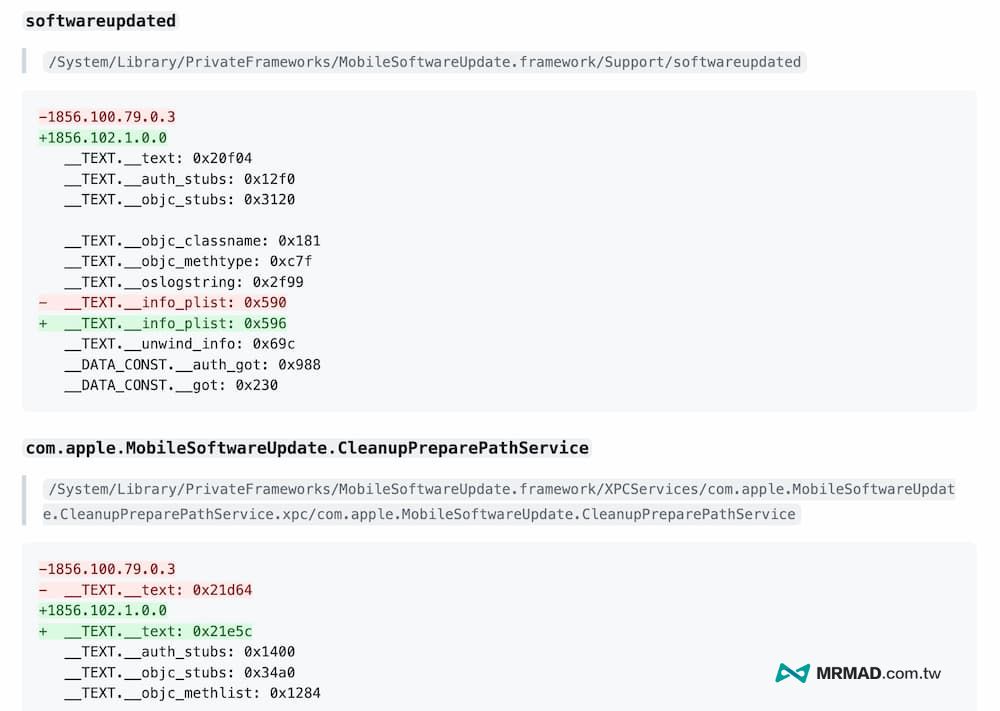
其餘 iOS 17.4.1 修正版內容大致與 iOS 17.4.1 正式版都一樣,並沒有加入任何新的安全修正和功能調整,嚴格來說兩個版本差異並不大,就算沒有升級到 iOS 17.4.1 修正版也不會有嚴重錯誤。
iPadOS 17.4.1 / iOS 17.4.1 修正版要如何更新?
如果想更新 iOS 17.4.1 修正版(21E237)或 iPadOS 17.4.1 修正版(21E237),只能夠找一台 Windows 或 macOS 電腦,透過傳輸線連上 iPhone、iPad 才能夠更新,詳細電腦更新iPhone方法可參考底下說明:
電腦升級iPhone / iPad系統方法
步驟 1. 直接將 iPhone / iPad 設備透過傳輸線接上電腦後,Windows 系統打開 iTunes、macOS 系統打開 Finder,點擊設備後選擇「檢查更新項目」或「更新」按鈕。
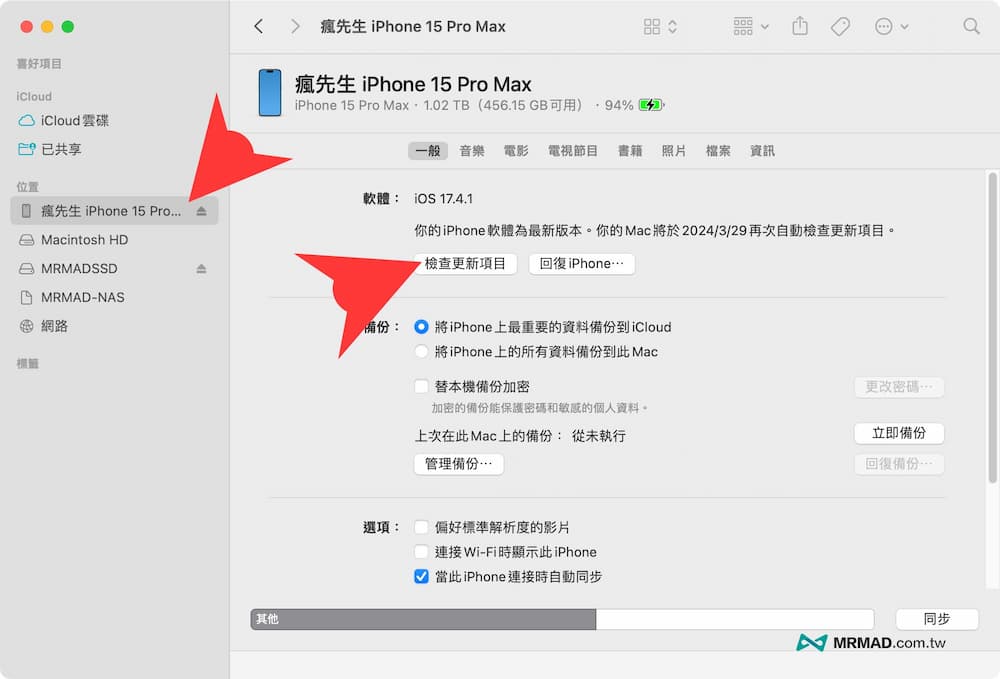
步驟 2. 隨後會跳出 iOS 17.4.1 修正版更新提示,點選「下載並更新」。
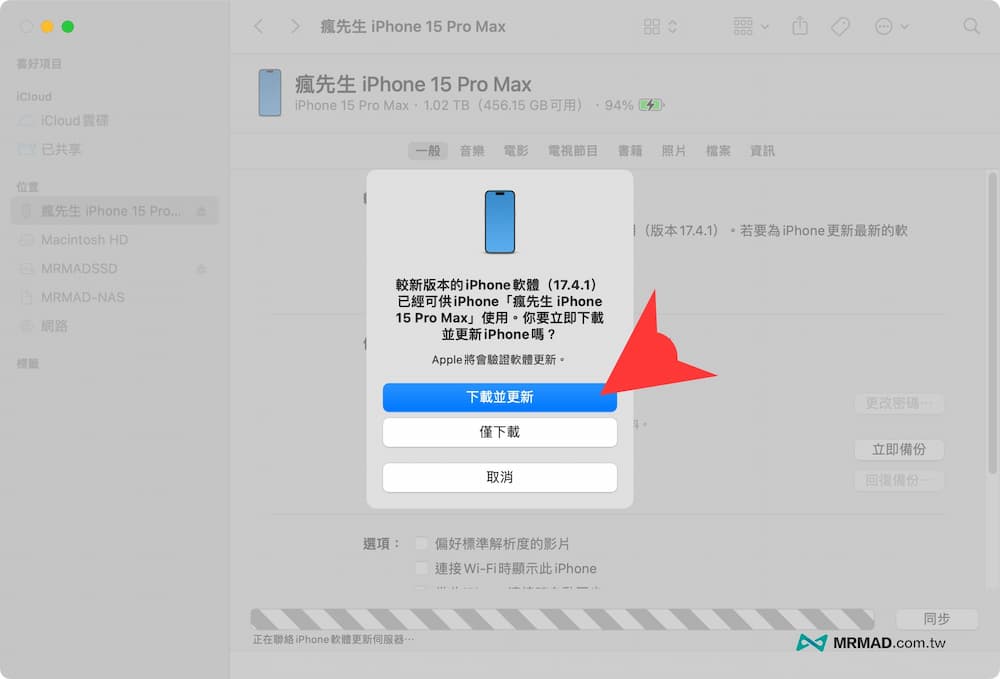
步驟 3. 會看見更新提示說明,直接點「下一步」繼續。
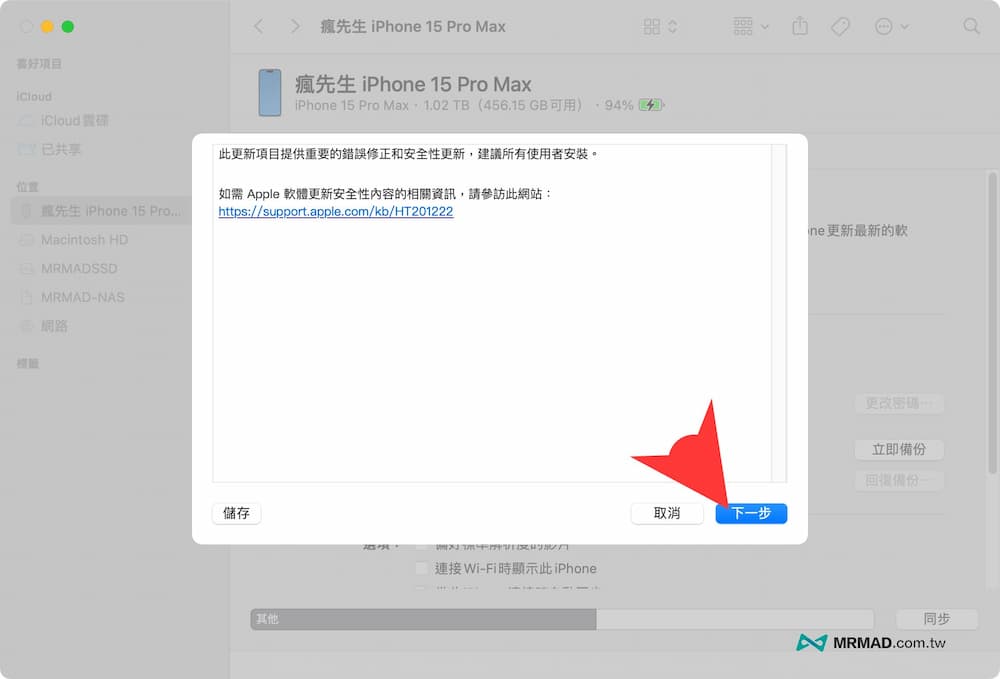
步驟 4. 就會開始下載 iOS 17.4.1 ipsw 韌體檔案,完成就會直接開始升級 iPhone 系統。
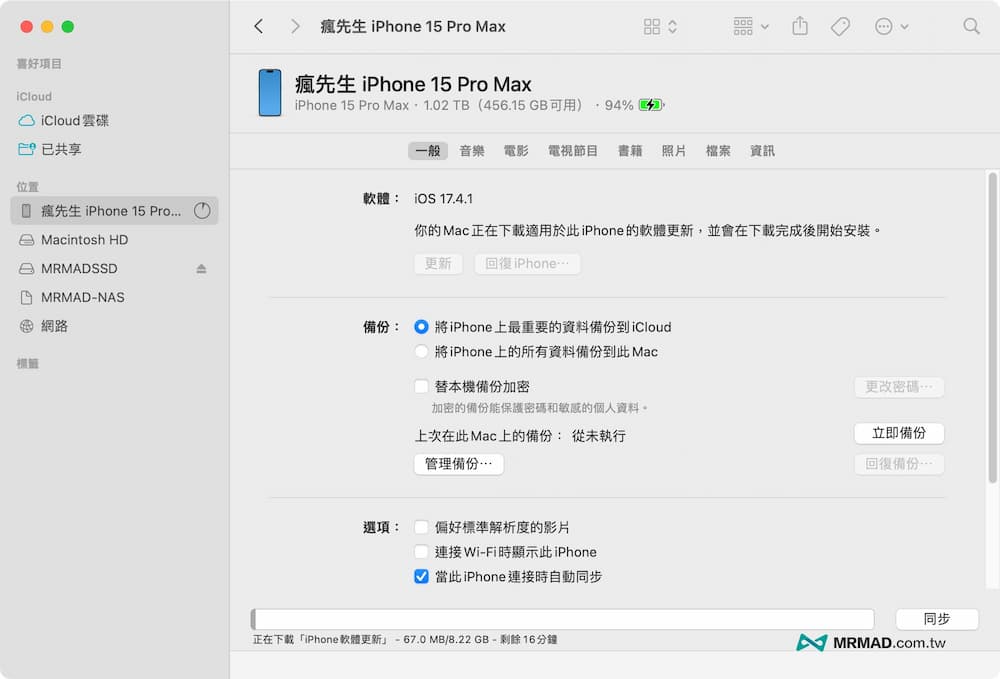
更多 iOS 17.4.1 與更新文章:
- iOS 17.4.1 正式版更新改進了什麼?5 大重點細節深度解析
- 【iOS 17.4.1災情】常見iPhone更新耗電、發燙線上回報統計專區
- macOS 14.4.1 更新修正系統漏洞和4 大錯誤重點細節一覽
想了解更多Apple資訊、iPhone教學和3C資訊技巧,歡迎追蹤 瘋先生FB粉絲團、 訂閱瘋先生Google新聞、 Telegram、 Instagram以及 訂閱瘋先生YouTube。